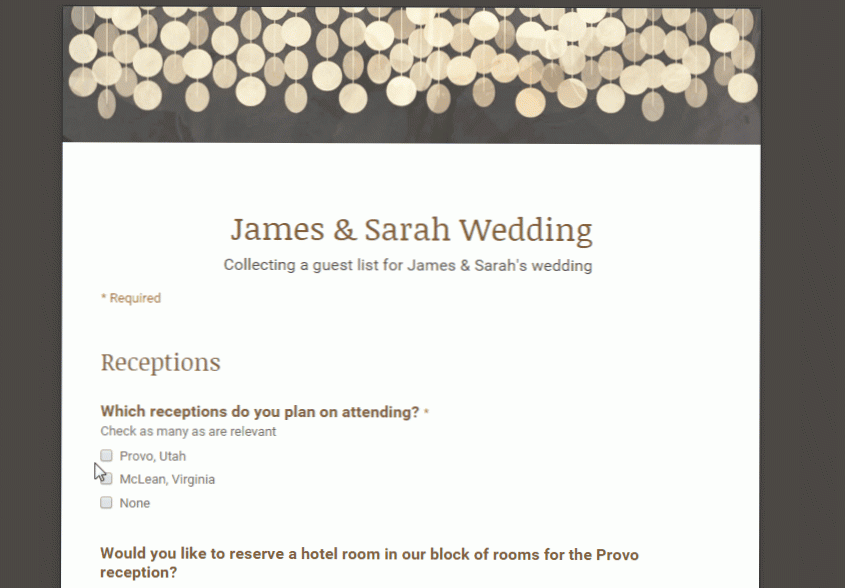
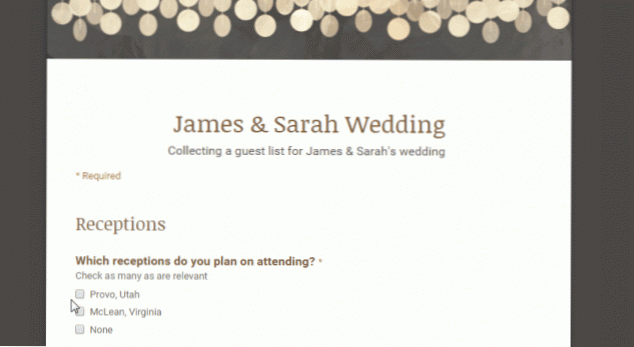
Google Forms è uno strumento utile per raccogliere informazioni da un grande gruppo di persone. Puoi utilizzare i moduli che crei per creare elenchi di contatti, inviare sondaggi, gestire registrazioni e altro ancora. Come tutti i documenti Google, più persone possono modificare il modulo contemporaneamente prima di inviarlo. I moduli organizzeranno le risposte con grafici in tempo reale, oppure potrai visualizzarli in Fogli per un'analisi più approfondita.
Puoi rendere il tuo modulo abbastanza intelligente da andare a pagine diverse in base alle risposte a scelta multipla domande o quelle che richiedono l'intervistato scegli da una lista. In questo modo, i tuoi rispondenti dovranno solo rispondere a domande ad essi pertinenti. Continua a leggere per scoprire come.
1. Apri o crea un modulo in Google Forms. Se hai bisogno di aiuto con questo passaggio, controlla il mio tutorial qui. Aggiungi o modifica a scelta multipla domanda o una domanda ai rispondenti scegli da una lista.
2. Avanti al menu a discesa Tipo di domanda è un'opzione perVai alla pagina in base alla risposta. Seleziona questa casella e un menu a discesa apparirà dopo ogni risposta alla tua domanda. Scegli la pagina alla quale desideri che la risposta conduca per ogni risposta. Scegliereinviare il modulo se non si desidera mostrare pagine aggiuntive se è stata selezionata una determinata risposta.
3. Ora, è necessario controllare il routing per le altre pagine, il che può essere un po 'confuso. Nel mio esempio, gli intervistati iniziano a pagina 1 con una domanda a scelta multipla e poi vanno a pagina 2, 3 o 4 a seconda della risposta alla domanda. Se vengono inviati a Pagina 2 o 3, voglio che vadano a Pagina 4 e poi inviare il modulo. Per fare questo, ho bisogno di andare in fondo alla sezione per Pagine 2 e 3 e impostare il menu a discesa a pagina 4 come mostrato di seguito.
4. Questi tipi di moduli possono complicarsi, specialmente se hai molte pagine nel tuo modulo. Consiglio vivamente di fare clic suVisualizza il modulo dal vivo pulsante nel menu per testare il flusso della pagina alcune volte prima di inviarlo.

